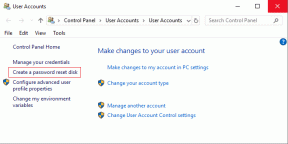So stoppen Sie das automatische Einschalten von iOS-WLAN
Verschiedenes / / November 29, 2021
Apple hinzugefügt Kontrollzentrum in iOS als Teil eines neuen Schnellmenüs in iOS 7. Auf Ihrem Apple iPhone oder iPad können Sie von jedem Bildschirm nach oben wischen und verschiedene Dienste ein- und ausschalten. Ein solcher Dienst ist das Wi-Fi. Während das Control Center die schnelle und einfache Verwaltung von Wi-Fi und anderen Konnektivitätsoptionen auf Ihrem iPhone ermöglicht, verstehen die meisten Leute nicht vollständig, wie es funktioniert. Dies ist ein Grund, warum sich Benutzer fragen, wie sich ihr iOS-WLAN automatisch einschaltet.

Möglicherweise haben Sie WLAN deaktiviert, um mobile Daten zu verwenden oder Akkuladung zu sparen, während Sie sich nicht in einem bekannten Netzwerk befinden. Zu erkennen, dass das Ausschalten des Wi-Fi es nicht wirklich ausgeschaltet hat, kann verwirrend sein, wie sich Ihr Akku allmählich entleert und wie das Wi-Fi-Netzwerk automatisch eingeschaltet wurde.
Lassen Sie uns es genauer verstehen.
So funktioniert das Kontrollzentrum
Das Kontrollzentrum wurde als leicht zugängliches Menü konzipiert, in dem Sie eine Reihe von Diensten wie Wi-Fi, Bluetooth und Taschenlampe von überall auf dem Bildschirm ein- und ausschalten können. Wenn Sie das WLAN im Kontrollzentrum deaktivieren, wird Ihr Smartphone nur für ungefähr einen Tag vom verbundenen WLAN-Netzwerk/Router getrennt. Der Wi-Fi-Dienst selbst wird nicht ausgeschaltet, und nach 24 Stunden verbindet sich das iPhone oder iPad automatisch mit diesem Wi-Fi-Netzwerk.
Ihr iPhone trennt sich vom Wlan Router oder Hotspot und nutzen stattdessen temporär mobile Daten. Das WLAN ist noch an. Das kannst du in den Einstellungen überprüfen. Schalten Sie Wi-Fi aus und öffnen Sie Einstellungen > Wi-Fi, um dies zu überprüfen.
Wenn Sie das Kontrollzentrum verwenden, um es auszuschalten, sollten Sie die Meldung „Verbindung zum WLAN in der Nähe bis morgen trennen“ bemerken. Aus diesem Grund verbindet sich Ihr iPhone wieder mit dem gespeicherten Wi-Fi-Netzwerk, obwohl Sie es ausgeschaltet oder besser gesagt getrennt haben.
Kurz gesagt, das Deaktivieren von Wi-Fi über das Kontrollzentrum wird es vorübergehend oder nur für 24 Stunden trennen. Wenn Sie es vollständig ausschalten möchten, gehen Sie zu Einstellungen> Wi-Fi, um es vollständig auszuschalten. Andernfalls, wenn Ihre mobile Datenverbindung unterbrochen ist, kann das iPhone auf das Wi-Fi-Netzwerk zurückgreifen.
Auch auf Guiding Tech
Warum schaltet das Kontrollzentrum Wi-Fi nicht vollständig aus?
Hinter dieser Argumentation schienen viele Gedanken gestanden zu haben. Wi-Fi wird für mehr Aktivitäten verwendet, als nur eine Verbindung zum Internet herzustellen und im wilden Web zu surfen. Wi-Fi und Bluetooth sind für die Nutzung von Optionen wie AirDrop, AirPlay, Apple-Uhr, Mobile Hotspot und andere verbundene Dienste. Das Ausschalten des WLANs unterbricht einen dieser Dienste. Aus diesem Grund ist es nicht ganz sinnvoll, die Option im Kontrollzentrum auszuschalten, um Wi-Fi vorübergehend zu trennen.
WLAN richtig deaktivieren
Verwenden Sie die Einstellungen, wenn Sie das WLAN endgültig deaktivieren möchten. Dadurch wird verhindert, dass iOS Wi-Fi später automatisch einschaltet. Gehen Sie zu Einstellungen > WLAN und schalten Sie die Option aus. Wie im obigen Punkt besprochen, funktionieren auch andere Funktionen, die vom Wi-Fi abhängen, nicht mehr.

Notiz: Wi-Fi schaltet sich ein und verbindet sich automatisch mit dem gespeicherten Wi-Fi-Netzwerk, wenn Sie Ihr iPhone neu starten. Das ist unabhängig davon, mit welcher Methode Sie das WLAN ausschalten.
Auto-Join ist deaktiviert, bis
Wenn Sie das Kontrollzentrum verwenden, um die Wi-Fi-Verbindung zu trennen, wird es nicht automatisch wieder mit dem Netzwerk verbunden, bis:
- Es ist 5 Uhr morgens, wo du wohnst (Ortszeit)
- Du startest das iPhone neu
- Sie ziehen an einen neuen Standort
- Sie verbinden sich über die Einstellungen mit einem Wi-Fi-Netzwerk
- Sie aktivieren Wi-Fi über das Kontrollzentrum
Jetzt wissen Sie, warum sich Ihr iPhone morgens automatisch mit dem Wi-Fi-Netzwerk verbindet, auch wenn Sie es nachts ausgeschaltet haben. Sie sollten es umschalten, nicht trennen.
Auch auf Guiding Tech
Was passiert mit WLAN im Flugzeugmodus?
Ich empfehle nicht, den Flugmodus zu verwenden, um Wi-Fi zu deaktivieren. Dadurch werden auch alle anderen Netzwerkverbindungsoptionen wie Mobilfunkdienste, GPS, Bluetooth und mobile Daten deaktiviert.
Vergessen Sie das WLAN-Netzwerk
Eine Möglichkeit, das WLAN eingeschaltet zu lassen und dennoch sicherzustellen, dass sich Ihr iPhone nicht automatisch wieder mit dem WLAN-Netzwerk verbindet, besteht darin, die Option „Netzwerk vergessen“ zu verwenden.
Schritt 1: Öffnen Sie Einstellungen > Wi-Fi und wählen Sie den Namen des Wi-Fi-Netzwerks aus, mit dem Sie derzeit verbunden sind. Dies kann beispielsweise Ihr Heim- oder Büro-Router sein.
Schritt 2: Tippen Sie auf die Option Dieses Netzwerk vergessen und bestätigen Sie, wenn Sie dazu aufgefordert werden.
Beachten Sie, dass Sie das WLAN-Passwort erneut eingeben müssen, um dem Netzwerk beizutreten. Stellen Sie sicher, dass Sie es haben. Noch besser ist es, wenn Sie Auto-Join deaktivieren und die Optionen für den Niedrigdatenmodus im selben Menü aktivieren. Auf diese Weise müssen Sie das Netzwerk nicht vergessen und somit das Passwort erneut eingeben. Deaktivieren Sie einfach Wi-Fi im Kontrollzentrum und schalten Sie Auto-Join aus. Ihr iPhone verbindet sich nicht automatisch wieder mit dem ausgewählten WLAN. Wenn Sie manuell eine Verbindung herstellen, indem Sie Auto-Join erneut aktivieren, werden nur wenige Daten verbraucht.
Verwenden des Wi-Fi-Assistenten
Wi-Fi Assist zwingt das Telefon, Mobilfunkdaten zu verwenden, falls Wi-Fi langsam funktioniert oder funktioniert gar nicht. Viele Benutzer deaktivieren stattdessen Wi-Fi über das Kontrollzentrum und fragen sich dann, wie sich ihr Wi-Fi automatisch wieder verbindet.
Gehen Sie unter Einstellungen zu Mobile Daten und scrollen Sie zum unteren Bildschirmrand, um die Option Wi-Fi Assist zu finden. Aktivieren Sie es, um unterbrechungsfreies Internet zu genießen, auch wenn sich Wi-Fi seltsam verhält. Sie müssen das Kontrollzentrum nicht starten und sich immer wieder mit den WLAN-Einstellungen herumschlagen.
Die Welt verbinden
Das Kontrollzentrum fungiert als Fenster zu den am häufigsten verwendeten und wesentlichen Funktionen. Es ist geeignet, Dienste von jedem Bildschirm auf dem iPhone aus ein- und auszuschalten. Die WLAN-Option ist eine davon. Wenn man bedenkt, wie häufig Wi-Fi heutzutage verwendet wird, wird das Wi-Fi beim Ausschalten nur vorübergehend getrennt, anstatt es zu deaktivieren. Jetzt wissen Sie, warum iOS immer wieder eine Verbindung zum Wi-Fi-Netzwerk herstellt.
Next Up: Sie sind sich nicht sicher, wer noch die WLAN-Dienste Ihres Hauses nutzt? Ist es dein Nachbar? Klicken Sie auf den untenstehenden Link, um drei Tools zu erfahren, mit denen Sie genau das finden können.